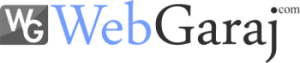Yeni adres ekle
Yapılandırmak için:
- Ayarlar → Kontrol paneli adresine gidin.
- Oluştur düğmesine tıklayın ve form alanlarını doldurun:

IP adresi — gelen bağlantılar için IP adresini girin.
Port — gelen bağlantılar için bağlantı noktası numarasını girin. Bu alanı boş bırakmak varsayılan değeri uygulayacaktır.
|
Not
Bağlantı noktasını değiştirirseniz, panel kullanılamayabilir. Değiştirmeden önce, sistem güvenlik duvarı kurallarında panele atamak istediğiniz bağlantı noktasını açın.
|
HTTP bağlantılarını yasaklayın — yerleşik web sunucusu hem HTTP hem de HTTPS isteklerini alabilir. HTTP isteklerini yasaklamak için onay kutusunu seçin. Otomatik olarak HTTPS’ye yönlendirilecekler.
Let’s Encrypt certificate
Let’s Encrypt, TLS şifrelemesi için ücretsiz X.509 sertifikalı ücretsiz bir sertifika yetkilisidir. Otomatik bir süreç, korunan web siteleri için SSL sertifikalarının oluşturulmasını, doğrulanmasını, kurulmasını ve yenilenmesini kolaylaştırır.
Daha fazla bilgi için lütfen resmi web sitesine bakın.
Lütfen aşağıdaki limitleri not edin
- Haftada sadece 5 sertifika sipariş edebilirsiniz (alt alanları dahil TLD)
- Joker karakter sertifikaları desteklenmemektedir
- Let’s Encrypt sertifika geçerlilik süresi 3 aydır (her 3 ayda bir ISPmanager Let’s Encrypt sertifikalarını yeniden yayınlayacaktır)
Ek limitler hakkında daha fazla bilgiyi burada bulabilirsiniz.
Let’s Encrypt sertifikasını eklemeden önce, sistem o etki alanının sahibi olduğunuzu doğrulayacağından, alan adının kontrol panelinin mevcut IP adresine yönlendirdiğinden emin olun.
Doğrulama için belirteç ve veri içeren bir dosya oluşturulur.
/usr/local/mgr5/www/letsencrypt/.well-known/acme-challenge
Let’s Encrypt, alan adına göre bir istek gönderir ve belirteci okur.
Sertifika verildikten sonra yeni bir cron işi eklenir. Sertifikanın yenilenmesi gerekip gerekmediğini kontrol edecektir:
/usr/local/mgr5/sbin/cron-ispmgr sbin/mgrctl -m ispmgr letsencrypt.check.update >/dev/null 2>&1
3d-level (ve üstü) alan adları için birkaç sertifika verilirse, “Çok fazla alt alan adı” hatasıyla karşılaşabilirsiniz. Bu Let’s Encrypt kısıtlaması, bir süre sonra (normalde 24 saat içinde) sorun prosedürüne devam etmeyi sağlar.
Apache ve Nginx web sunucuları desteklenir. Bu sunuculardan hiçbiri çalışmıyorsa, yerleşik bir sunucu etki alanı doğrulaması sırasında Let’s Encrypt’ten istek almaya başlayacaktır.

Mevcut sertifika – Existing certificate
Mevcut bir sertifika eklediğinizde, alan adı ve IP adresi kontrol edilmez. Etki alanı ve IP adresi eşleşmiyorsa, sertifikanın yanında ilgili simge gösterilecektir.

- Certificate type — Tanımlamak istediğiniz bir sertifika seçin.
- Let’s Encrypt certificate
- Existing certificate
-
- Domain name —Sertifikanın verileceğini bir alan adı girin. Mevcut bir SSL sertifikası kullanmak istiyorsanız, alan adı bu sertifikadan alınacaktır.
- IP address — Sertifika ile ilişkilendirilecek kontrol panelinin IP adresi.
- SSL-certificate — Kullanmak istediğiniz bir SSL sertifikası girin.
- SSL-certificate key — Sertifikanız için bir anahtar girin
- SSL-certificate chain —enter a certificate chain that will be added into the certificate file.
Server Name Indication
İşletim sistemi Sunucu Adı Göstergesini destekliyorsa, farklı alan adları için birkaç SSL sertifikası ekleyebilirsiniz. Bir panele alan adı üzerinden eriştiğinizde, panel o alan adına karşılık gelen sertifikayı kullanacaktır.
Server Name Indication aşağıdakiler tarafından desteklenir:
- CentOS 7 ve sonrası.
- Debian 10 ve sonrası.
- Ubuntu 16.04 ve sonrası.
Alternatif alan adlarına sahip sertifikalar da desteklenmektedir.
Adresi sil
Bir adresi silmek için listeden seçin ve Sil simgesine tıklayın. Bir sonraki pencerede Tamam’a tıklayarak seçilen adresi silmek istediğinizi onaylayın.